win10打开浏览器提示正在解析主机的解决教程
更新时间:2023-01-19 11:49:00作者:mei
win10系统打开网页加载缓慢,甚至还出现“正在解析主机”的提示,导致网页还是一样打不开,遇到此类情况怎么办?想要正常打开网页,可以参考下文步骤进行修复解决。
解决方法如下:
1、在桌面搜索框中,输入并打开“控制面板”。
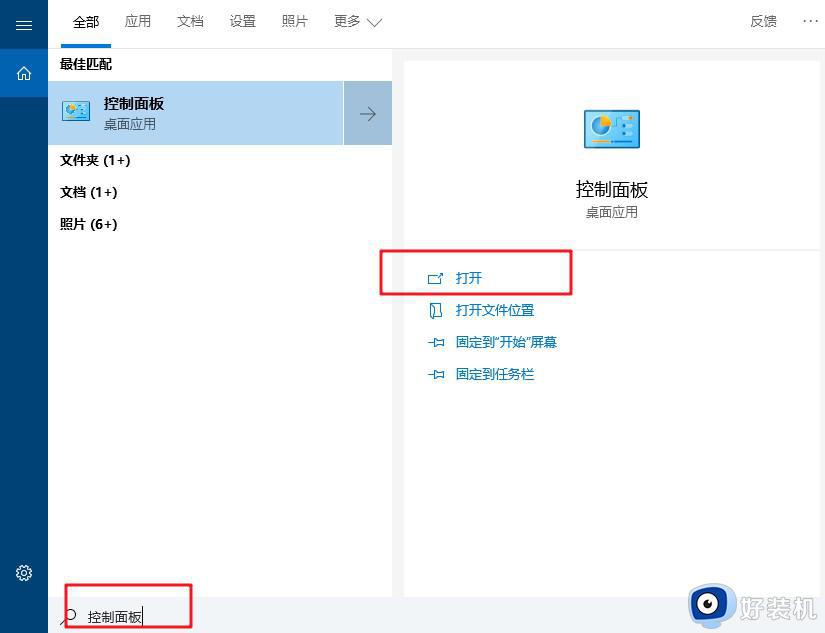
2、然后,依次点击“网络和Internet”-“网络与共享中心”。
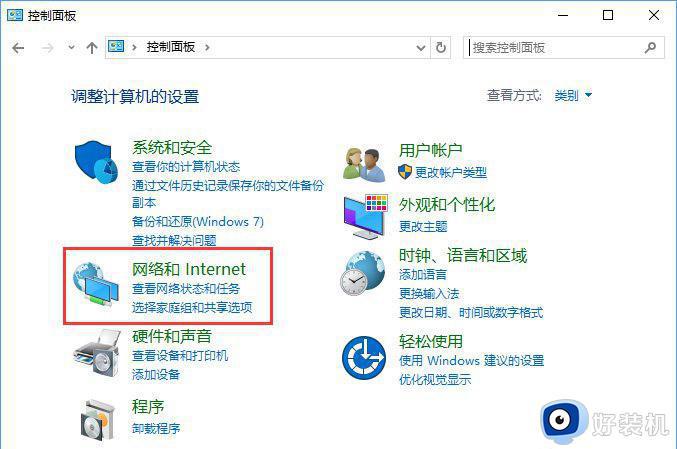
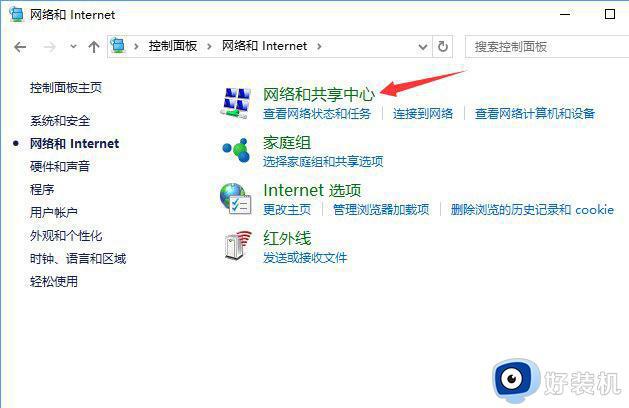
3、之后,点击左边的“更改适配器设置”。
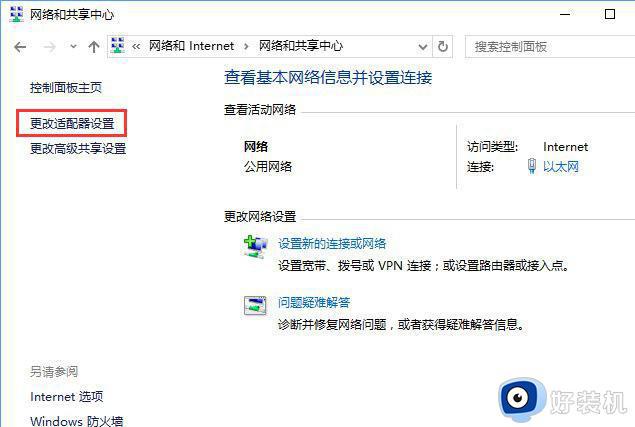
4、出现属性页面时,在连接的网络下面右击“属性”。
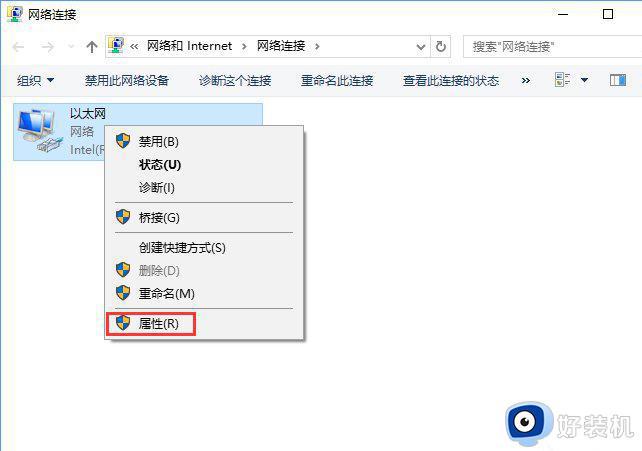
5、在弹出来的窗口中,选中“internet协议版本4”,点击下方的“属性”。
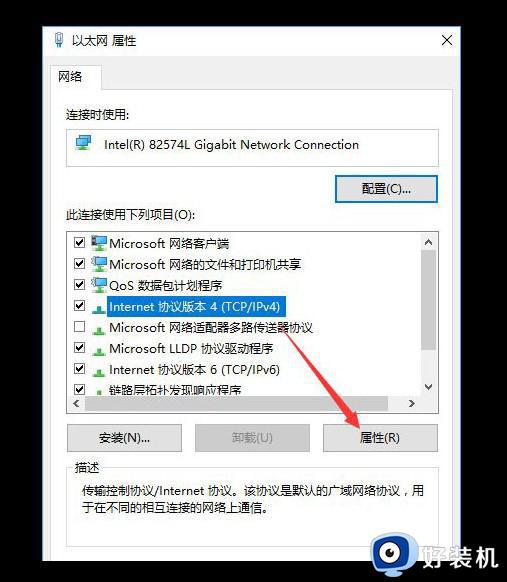
6、将DNS的服务地址设置成下图所示,设置完成了以后,点击右下角的“确定”即可。
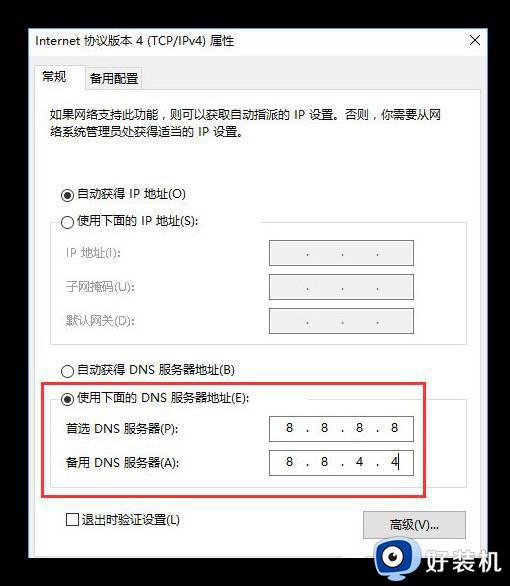
win10系统打开浏览器一直提示“正在解析主机”的解决办法分享到这里,简单几个步骤,大家就可以流畅的使用浏览器了。
win10打开浏览器提示正在解析主机的解决教程相关教程
- Win10系统打开网页提示502 bad gateway的解决教程
- win10ie打开变成edge怎么办 win10浏览器ie变成edge的解决教程
- win10Chrome浏览器打开速度慢该怎么办 win10打开Chrome浏览器速度慢的解决方法
- win10谷歌浏览器显示无法访问此网站怎么解决
- win10自带浏览器打开白屏怎么回事 win10自带浏览器打开白屏解决教程
- win10解除2345主页锁定设置方法 win10如何取消2345主页锁定
- Win10打开网页提示HTTP 500内部服务器错误的修复方法
- win10专业版ie浏览器怎么打不开 win10专业版ie浏览器打不开的解决方法
- edge浏览器提示检测到病毒无法下载什么原因 edge浏览器提示检测到病毒无法下载的解决方法
- win10的ie浏览器打不开怎么回事 win10ie浏览器打不开如何解决
- win10拼音打字没有预选框怎么办 win10微软拼音打字没有选字框修复方法
- win10你的电脑不能投影到其他屏幕怎么回事 win10电脑提示你的电脑不能投影到其他屏幕如何处理
- win10任务栏没反应怎么办 win10任务栏无响应如何修复
- win10频繁断网重启才能连上怎么回事?win10老是断网需重启如何解决
- win10批量卸载字体的步骤 win10如何批量卸载字体
- win10配置在哪里看 win10配置怎么看
win10教程推荐
- 1 win10亮度调节失效怎么办 win10亮度调节没有反应处理方法
- 2 win10屏幕分辨率被锁定了怎么解除 win10电脑屏幕分辨率被锁定解决方法
- 3 win10怎么看电脑配置和型号 电脑windows10在哪里看配置
- 4 win10内存16g可用8g怎么办 win10内存16g显示只有8g可用完美解决方法
- 5 win10的ipv4怎么设置地址 win10如何设置ipv4地址
- 6 苹果电脑双系统win10启动不了怎么办 苹果双系统进不去win10系统处理方法
- 7 win10更换系统盘如何设置 win10电脑怎么更换系统盘
- 8 win10输入法没了语言栏也消失了怎么回事 win10输入法语言栏不见了如何解决
- 9 win10资源管理器卡死无响应怎么办 win10资源管理器未响应死机处理方法
- 10 win10没有自带游戏怎么办 win10系统自带游戏隐藏了的解决办法
